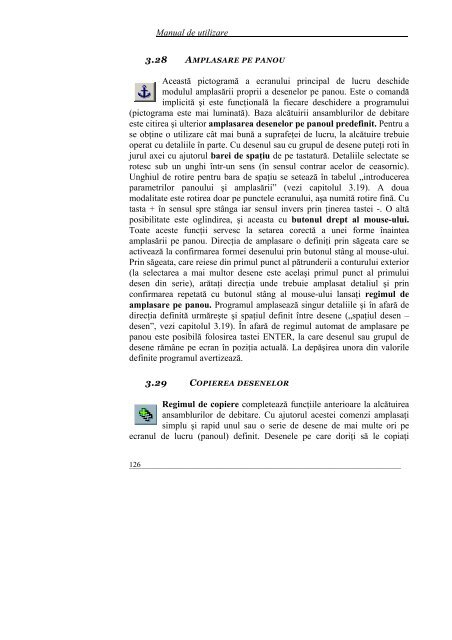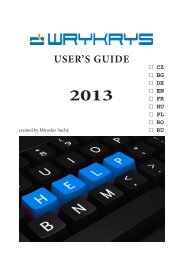manual de utilizare pentru sistemul programului wrykrys
manual de utilizare pentru sistemul programului wrykrys
manual de utilizare pentru sistemul programului wrykrys
Create successful ePaper yourself
Turn your PDF publications into a flip-book with our unique Google optimized e-Paper software.
Manual <strong>de</strong> <strong>utilizare</strong>3.28 AMPLASARE PE PANOUAceastă pictogramă a ecranului principal <strong>de</strong> lucru <strong>de</strong>schi<strong>de</strong>modulul amplasării proprii a <strong>de</strong>senelor pe panou. Este o comandăimplicită şi este funcţională la fiecare <strong>de</strong>schi<strong>de</strong>re a <strong>programului</strong>(pictograma este mai luminată). Baza alcătuirii ansamblurilor <strong>de</strong> <strong>de</strong>bitareeste citirea şi ulterior amplasarea <strong>de</strong>senelor pe panoul pre<strong>de</strong>finit. Pentru ase obţine o <strong>utilizare</strong> cât mai bună a suprafeţei <strong>de</strong> lucru, la alcătuire trebuieoperat cu <strong>de</strong>taliile în parte. Cu <strong>de</strong>senul sau cu grupul <strong>de</strong> <strong>de</strong>sene puteţi roti înjurul axei cu ajutorul barei <strong>de</strong> spaţiu <strong>de</strong> pe tastatură. Detaliile selectate serotesc sub un unghi într-un sens (în sensul contrar acelor <strong>de</strong> ceasornic).Unghiul <strong>de</strong> rotire <strong>pentru</strong> bara <strong>de</strong> spaţiu se setează în tabelul „introducereaparametrilor panoului şi amplasării” (vezi capitolul 3.19). A douamodalitate este rotirea doar pe punctele ecranului, aşa numită rotire fină. Cutasta + în sensul spre stânga iar sensul invers prin ţinerea tastei -. O altăposibilitate este oglindirea, şi aceasta cu butonul drept al mouse-ului.Toate aceste funcţii servesc la setarea corectă a unei forme înainteaamplasării pe panou. Direcţia <strong>de</strong> amplasare o <strong>de</strong>finiţi prin săgeata care seactivează la confirmarea formei <strong>de</strong>senului prin butonul stâng al mouse-ului.Prin săgeata, care reiese din primul punct al pătrun<strong>de</strong>rii a conturului exterior(la selectarea a mai multor <strong>de</strong>sene este acelaşi primul punct al primului<strong>de</strong>sen din serie), arătaţi direcţia un<strong>de</strong> trebuie amplasat <strong>de</strong>taliul şi princonfirmarea repetată cu butonul stâng al mouse-ului lansaţi regimul <strong>de</strong>amplasare pe panou. Programul amplasează singur <strong>de</strong>taliile şi în afară <strong>de</strong>direcţia <strong>de</strong>finită urmăreşte şi spaţiul <strong>de</strong>finit între <strong>de</strong>sene („spaţiul <strong>de</strong>sen –<strong>de</strong>sen”, vezi capitolul 3.19). În afară <strong>de</strong> regimul automat <strong>de</strong> amplasare pepanou este posibilă folosirea tastei ENTER, la care <strong>de</strong>senul sau grupul <strong>de</strong><strong>de</strong>sene rămâne pe ecran în poziţia actuală. La <strong>de</strong>păşirea unora din valorile<strong>de</strong>finite programul avertizează.3.29 COPIEREA DESENELORRegimul <strong>de</strong> copiere completează funcţiile anterioare la alcătuireaansamblurilor <strong>de</strong> <strong>de</strong>bitare. Cu ajutorul acestei comenzi amplasaţisimplu şi rapid unul sau o serie <strong>de</strong> <strong>de</strong>sene <strong>de</strong> mai multe ori peecranul <strong>de</strong> lucru (panoul) <strong>de</strong>finit. Desenele pe care doriţi să le copiaţi_______________________________________________________________________126